
אחת הבעיות שמדאיגות ביותר את המשתמשים במערכות הפעלה, בין אם הן קנייניות ובין אם לאן, היא צריכת משאבים, משאבים שיכולים לגרום לעבודה עם הצוות לזרום או להפוך אותו לגיהינום.
מאז שהתחלתי לעבוד עם המחשב לפני יותר מ -20 שנה, אחד הדברים שלא היו לי היו משאבים. אם ביקשתם 64 מגהבייט של זיכרון RAM, היה לי 32 מגהבייט, אם ביקשתם 2 ג'יגה-בתים של דיסק קשיח, היו לי 512 מגה-בייט, הרבה מזה כי זה היה לא זול לקנות ציוד מחשב. זו הסיבה מתי גנו / לינוקס הגיע למחשב שלי, המשאבים התחילו לזרום משמעותית. אבל, עולם האינטרנט ודפדפני האינטרנט הכבדים גרמו לקבוצה להיות שוב במשאבים הוגנים ולהאט מעט (ברור שעם השנים החלפתי מחשבים).
אחת המשימות שאני תמיד מסתכל במחשב בכל מה שקשור לפינוי משאבים היא מספר תוכניות ההפעלה הנטענות. טוען תוכניות ויישומים שאיננו משתמשים או משתמשים רק בתקופה מסוימת של השנה יכול להכביד על הצוות שלנו.
באופן מוזר, לא רק תוכניות שהתקנו אלא גם סקריפטים ותוכנות זדוניות ניתן לאחסן בתחילת המערכת; אולי אחד המקומות הבודדים שבהם תוכנה זדונית יכולה להסתתר בתוך GNU / Linux.
הדאגה הזו שלי אינה ייחודית אלא קיימת במספר משתמשים, עד כדי כך כמה שולחנות עבודה מפורסמים יצרו תוכנית שתסייע בהגדרת מראה זה למשתמשים מתחילים. לאחר מכן אנו נראה לך כיצד להוסיף או להסיר תוכניות הפעלה בתוך Gnu / Linux.
כאשר אנו מדברים על התקנת תוכנית, אנו בדרך כלל מבחינים לפי סוג ההפצה, אולם כעת אנו הולכים להבחין כיצד לבצע משימה זו דרך שולחן העבודה.
כיצד להסיר תוכניות הפעלה בפלזמה
פלזמה, שולחן העבודה של KDE Project כולל תוכנית למשתמש המתחיל המאפשרת כל שינוי בעת הסרת תוכניות הפעלה או הוספת תוכניות. הדבר הראשון שעלינו לעשות הוא עבור להעדפות מערכת. בחלון שמופיע אנו עוברים לחלל הפעלה וכיבוי.

עכשיו אנו פונים אל הפעלה אוטומטית שבה תופיע רשימת התוכניות המתחילות במערכת ההפעלה. כדי להסיר אותם עלינו רק לשנות את המדינה ולהשבית אותה. בתחתית יש לנו שני כפתורים שיעזרו לנו להוסיף כל תוכנית שברצוננו להפעיל ו / או להוסיף סקריפט אותו אנו רוצים להפעיל במהלך ההפעלה.
כיצד להסיר תוכניות הפעלה ב- Gnome / Cinnamon / Mate / Unity
בחלק זה ריכזנו מספר שולחנות עבודה שלמרות היותם שונים, עובדים בצורה דומה ביחס להוספה או הסרה של תוכנית הפעלה. הדבר היחיד שישתנה בין שולחנות העבודה יהיה הסמל לשימוש ליישום או למיקום. במקרה של MATE, הכלי נמצא במערכת ואילו ב- Gnome זה יהיה בתפריט הכללי של יישומים.
אז אנו מחפשים את התוכנית "יישומים בעת ההפעלה", תוכנית ש יהיה בתפריט היישומים. יופיע חלון כמו הבא:

ברשימה זו עלינו להפעיל או להשבית את התוכנית או הסקריפט שאנו רוצים להסיר. תוכנית זו מאפשרת לנו לא רק להוסיף או להסיר תוכניות וסקריפטים אלא גם שנה גם את התוכניות שיש לנו ברשימה כמו לטעון תוכנית מסוימת עם כמה אפשרויות או לשנות פרמטר של סקריפט. משהו די מעניין ושימושי.
כיצד להוסיף או להסיר תוכניות הפעלה ב- Xfce
בתפריט Xfce אנו מחפשים את המילה התחל ואופציית ההפעלה וההתחלה תופיעאנו מבצעים אותו ויופיע חלון כמו הבא:
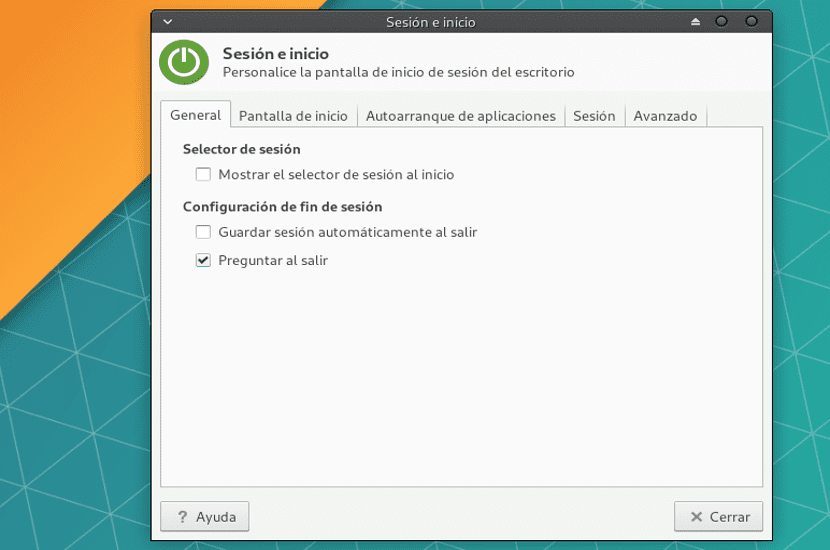
עכשיו נעבור לכרטיסייה 'הפעלה אוטומטית של יישומים' ונראה בתחתית רשימה של תוכניות שיפעלו במהלך ההפעלה. כעת עלינו לסמן או לבטל את סימון התוכניות שאיננו רוצים להתחיל בהפצה. בתחתית רשימה זו נמצא כפתור הוספה. כפתור זה יאפשר לנו להוסיף תוכנית או סקריפט במהלך תחילת ההפעלה.
אילו תוכניות הפעלה עלינו להסיר?
אחרי זה תהיתם אילו תוכניות עלינו להסיר ואילו לא כדי שמערכת ההפעלה שלנו תמשיך לתפקד כראוי. אם רק התקנו את ההפצה, בדרך כלל לא אמורות להיות לנו תוכניות. יישום די מעצבן לדעתי הוא הכללת בלומן. יישום זה מנהל את המכשירים באמצעות Bluetooth, אך אם אין במחשב שלנו Bluetooth, זה לא הגיוני שהוא יטען. בדרך כלל גם יישומי העברת הודעות נמצאים ברשימה זו ומהווים מטרד, במיוחד אם אנחנו לא הולכים להשתמש בהם באופן קבוע. באובונטו, סוכן המפתח SSH נפוץ, תוכנית חשובה אם אנו מתחברים מרחוק, אך אם לעולם לא נעשה זאת, אין טעם לטעון את התוכנית הזו. אם אנו משתמשים במעגן כמו קרש, עלינו להיות על המסך הזה מאחר שאחרת הוא לא נטען בתחילת ההפעלה.
באופן כללי, אין מערכת שתגיד לנו איזה יישום יש ואיזה לא, הכל יהיה תלוי בצרכי המשתמש. אבל, הדבר הטוב ביותר הוא להשתמש בדפדפן אינטרנט כמו DuckDuck Go ולחפש את היישומים שיש לנו לטעון ב- Start ולבטל את מה שאנחנו לא צריכים.
מחקתי תוכנית בטעות, איך אוכל להוסיף את התוכנית שוב בעת ההפעלה?
אם יש לנו תוכניות רבות או אם אנחנו מתבלבלים בטעות, זה יכול לקרות שאנחנו מסירים תוכנית כלשהי בטעות מהרשימה. כדי לאפשר זאת, עלינו רק ללחוץ על כפתור "הוסף" ולחפש את התוכנית אותה אנו רוצים לטעון. בדרך כלל כל התוכניות הם ממוקמים בכתובת / usr / sbin או / usr / bin. במקרה של הוספת סקריפט עלינו לבצע את אותו התהליך אך לבחור את התסריט במקום התוכנית. הדבר הטוב באופציה זו הוא זה אנו יכולים ליצור סקריפטים משלנו ולבצע את פעולות המערכת בזמן שההפצה מתחילה.
והאם כל זה יאיץ את המחשב שלי?
תלוי. אם יש לנו מערכת הפעלה עמוסה בתוכניות ויישומים במהלך הפעלת המערכת, "ברק" רשימה זו תאפשר למחשב לפעול בצורה נוזלית יותר ולהתחיל במהירות., מכיוון שלא זהה להפעיל שתי תוכניות כעשרים תוכניות.
אך ייתכן שהמחשב שלנו אינו נתקל בבעיה זו, כלומר, הוא משתמש בתוכניות מינימום אך בכל זאת עובד לאט. במקרה זה עלינו לחפש שיטות אחרות לפתרון בעיה זו, כגון שינוי שולחן העבודה או הרחבת החומרה של המחשב שלנו.